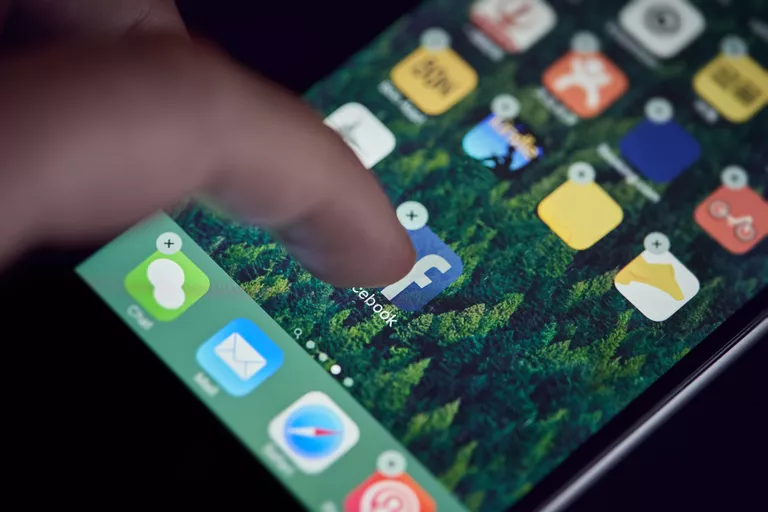
El iPhone está lleno de pequeños archivos ocultos que podrían estar ralentizándolo. Estos archivos se crean durante el funcionamiento diario de su iPhone y se almacenan en lo que se denomina «caché». Dado que estos archivos se crean automáticamente, es normal tenerlos, pero saber cómo vaciar la caché de tu iPhone puede liberar espacio de almacenamiento y, en algunos casos, acelerar tu iPhone.
Índice de contenidos
¿Qué es la caché del iPhone y para qué se utiliza?
Como ya se ha mencionado, el iPhone crea toneladas de pequeños archivos ocultos cada vez que lo usas. Estos archivos son creados por sus aplicaciones y contienen los datos que las aplicaciones necesitan cuando se ejecutan. Estos archivos se almacenan en un área temporal de la memoria de tu iPhone llamada caché.
Es posible que haya oído hablar de una caché para su navegador web que contiene archivos temporales. Ese es un tipo común de caché, pero todo tipo de aplicaciones, incluido el sistema operativo del iPhone, también tienen cachés.
Está diseñado para iPhones con iOS 12. Los dispositivos que ejecutan iOS 11 tendrán pasos prácticamente idénticos para todas las puntas aquí. Si estás ejecutando iOS 10 o antes, es posible que los pasos no sean idénticos, pero serán lo suficientemente similares como para que te sirvan de guía.
¿Por qué vaciarías la caché del iPhone?
La caché es una parte importante y útil de tu iPhone. Contiene los archivos que usted necesita y, en algunos casos, puede acelerar su teléfono. Hay dos razones principales por las que querrías vaciar la caché de tu iPhone.
En primer lugar, esos pequeños archivos pueden ocupar espacio de almacenamiento en tu iPhone y, con el tiempo, pueden sumar una gran cantidad de almacenamiento. Si quieres liberar espacio de almacenamiento en tu iPhone (especialmente de la misteriosa categoría de datos «Otros» que a veces ves en iTunes), borrar la caché puede ser una forma de hacerlo. Parte de esto lo hace automáticamente el sistema, pero si no lo ha hecho, puede hacerlo manualmente.
La otra razón para vaciar la caché del iPhone es que los archivos en caché a veces pueden ralentizar el teléfono o hacer que las operaciones se comporten de una forma que no quieres, si no las vacias con la suficiente regularidad.
Hay muchos tipos diferentes de caché en el iPhone. No hay un solo paso que puedas dar para borrar todos los tipos de caché. Esto describe un número de métodos diferentes para borrar diferentes caches.
Cómo vaciar la caché de Safari en iPhone y iPad
:max_bytes(150000):strip_icc():format(webp)/delete-safari-cache-5c17fbf846e0fb0001f189a7.jpg) screenshot
screenshot
Tal vez el caché más comúnmente vaciado en cualquier dispositivo es el caché del navegador web. Esto está lleno de imágenes y páginas web guardadas, cookies y otros archivos. A continuación se explica cómo borrarla en Safari:
La caché del navegador web es complicada. Está diseñado para acelerar tu navegador guardando los archivos que puedas necesitar más tarde para que no tengas que descargarlos de nuevo. A veces es necesario vaciar la caché de su navegador, pero -a diferencia de otras cachés en este caso- vaciar la caché puede ralentizar su navegador. Aún así, si su navegador está actuando mal, es una solución bastante común para muchos de los problemas del navegador.
- Puntee Configuración .
- Pulse Safari .
- Pulse Borrar datos del historial y del sitio web .
- En el menú emergente, puntee en Borrar historial y datos (o puntee en Cancelar si ha cambiado de opinión).
Cómo borrar la caché de App Store en iPhone y iPad
:max_bytes(150000):strip_icc():format(webp)/delete-app-store-cache-5c17fc16c9e77c00014edcee.jpg) captura de pantalla
captura de pantalla
La aplicación App Store que viene precargada en todos los dispositivos iOS también tiene una caché. La caché del App Store generalmente influye en la forma en que usas tu iPhone, pero un problema con ella a veces puede impedir que actualices las aplicaciones. Si tienes ese problema, sigue estos pasos para vaciar la caché del App Store:
- Puntee en la aplicación App Store para abrirla.
- Toque cualquiera de los botones de la fila en la parte inferior de la aplicación 10 veces seguidas.
- Una vez hecho esto, la aplicación App Store debería reiniciarse automáticamente. Cuando lo haga, la caché de tu App Store se habrá borrado.
Cómo borrar la caché y los archivos temporales en iPhone y iPad
Las dos secciones de esto hasta ahora han explicado cómo limpiar la caché en dos aplicaciones específicas que vienen preinstaladas en el iPhone. Los dos siguientes explican cómo borrar la caché de otras aplicaciones.
Reiniciar tu iPhone es una excelente manera de borrar su caché. Esto no borrará todos los tipos de caché (por ejemplo, la caché del navegador Safari y algunas aplicaciones de terceros no se borrarán), pero es una forma estupenda de eliminar archivos temporales para liberar espacio de almacenamiento o resolver problemas. Obtén instrucciones para todos los modelos en Cómo reiniciar cualquier modelo de iPhone.
Cómo borrar la caché de aplicaciones de terceros en iPhone y iPad
:max_bytes(150000):strip_icc():format(webp)/delete-app-cache-5c17fc2f46e0fb0001db13f7.jpg) screenshot
screenshot
Las aplicaciones de terceros (es decir, cualquier aplicación que instales desde el App Store) pueden o no permitirte vaciar directamente su caché. Depende de si esa es una característica que el desarrollador de la aplicación quiere ofrecer.
Si el desarrollador te ha dado una opción de borrado de caché, es probable que esté en la configuración de la aplicación. Puedes encontrarlo en un menú de configuración dentro de la aplicación o en la aplicación de configuración que viene con el iPhone. Si no hay ninguna opción en ninguno de los dos lugares, no puedes vaciar la caché de esta aplicación manualmente. En ese caso, lo mejor es borrar y reinstalar la aplicación como se describe en la siguiente sección.
Para obtener información detallada sobre cómo borrar la caché de las aplicaciones, es posible que quieras intentarlo con un programa de limpieza de terceros. Hay muchas opciones para este tipo de aplicaciones. Se ejecutan en ordenadores MacOS o Windows, en lugar de directamente en tu iPhone.
Reinstalar aplicaciones para eliminar archivos temporales en iPhone y iPad
:max_bytes(150000):strip_icc():format(webp)/delete-documents-data-iphone-5c17fc4cc9e77c0001de4d80.jpg) screenshot
screenshot
Si una aplicación no te permite vaciar la caché manualmente, aún puedes vaciar los archivos temporales de la aplicación. En ese caso, lo mejor es borrar la aplicación y volver a instalarla. Para ello, siga estos pasos:
- Empieza por averiguar qué aplicaciones del iPhone ocupan más espacio en tu ordenador. Para ello, vaya a Configuración> General> Almacenamiento de iPhone .
- Esta pantalla enumera todas las aplicaciones instaladas en tu iPhone y el espacio que ocupan. Toque una aplicación para obtener más información.
- En la pantalla de esa aplicación, mire la línea Documents & Data . Esto le indica cuánto espacio utiliza la aplicación para los archivos que usted ha creado con ella y para los archivos en caché que necesita para ejecutarse.
- Una vez que encuentres una aplicación que quieras eliminar, sigue los pasos normales para eliminarla.Tenga cuidado al eliminar la aplicación de la pantalla Almacenamiento de iPhone desde el paso 3. Esto eliminará todos los archivos creados por la aplicación. Puede que quieras esto, ya que borra la caché. Pero si quieres conservar los archivos que has creado con la aplicación (archivos de texto, tonos de llamada, etc.), también los borrará.
- El iPhone le ofrecerá la opción de guardar documentos y datos de la aplicación. Borra esos archivos si son cosas que puedes descargar de nuevo (como episodios de podcasts u otro contenido almacenado en la nube). Si no, querrás aferrarte a ellos.








